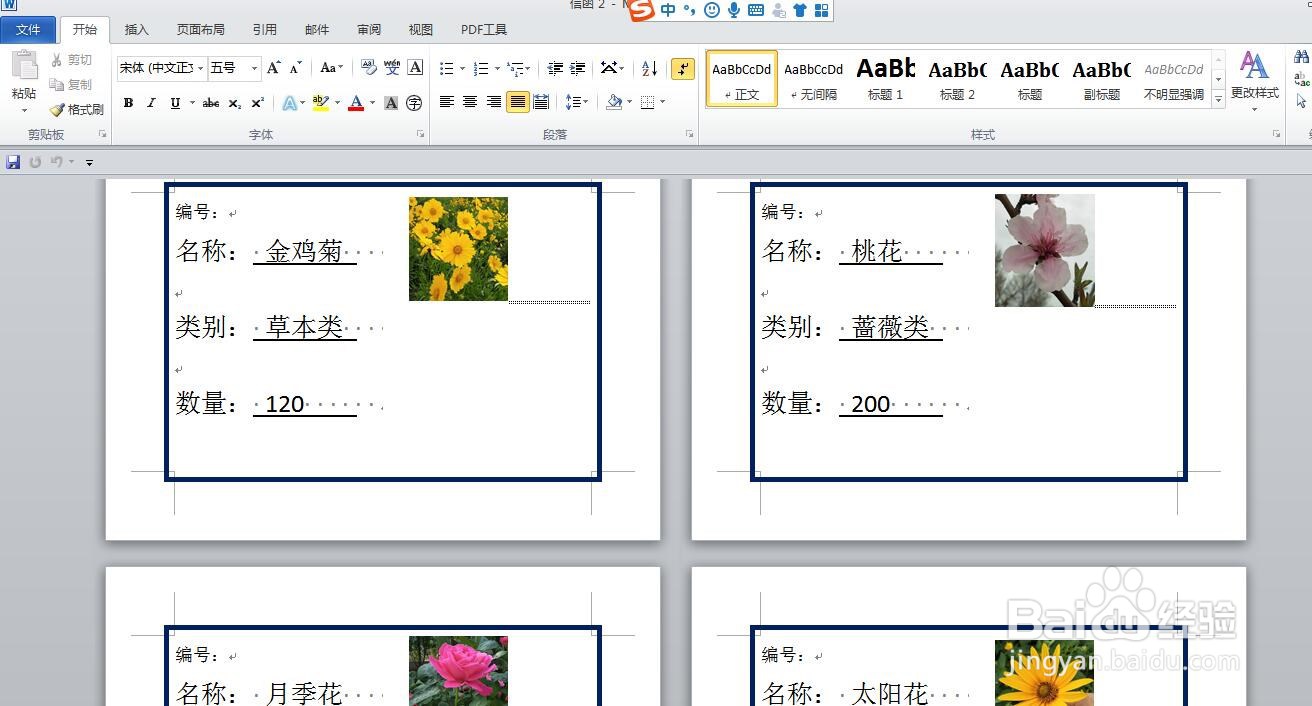1、打开Word文档,依次点击页面布局-纸张大小-其他页面大小,弹出“页面设置对话框”,在页面设置对话框的纸张大小项下设定宽度和高度(可手动输入也可以点箭头生成),设定好以后点击确定。


2、如图所示,依次点击页面布局-页面边距-自定义边距,弹出“页面设置”对话框,在页面设置对话框的“页边距”项下设定好上、下、左、右的边距,点击确定。可以看到下图的效果。


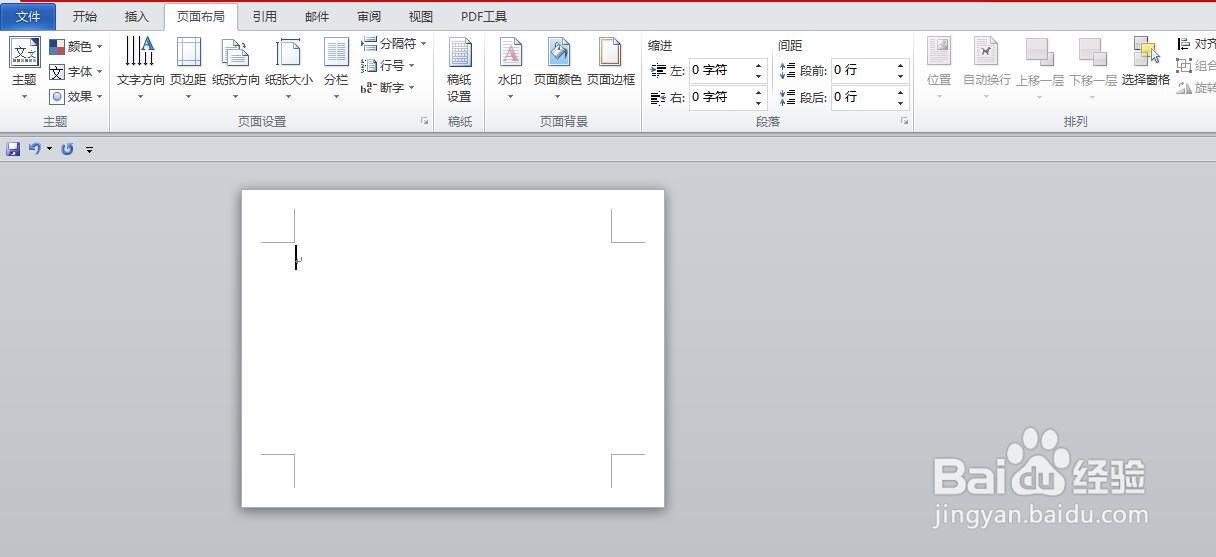
3、依次点击页面布局-页面边框,在弹出的“边框和底纹”对话框的页面边框项下,如图所示,根据需要设定好边框的框型、样式、颜色、宽度、艺术型,点击确定。可以看到边框已设好。
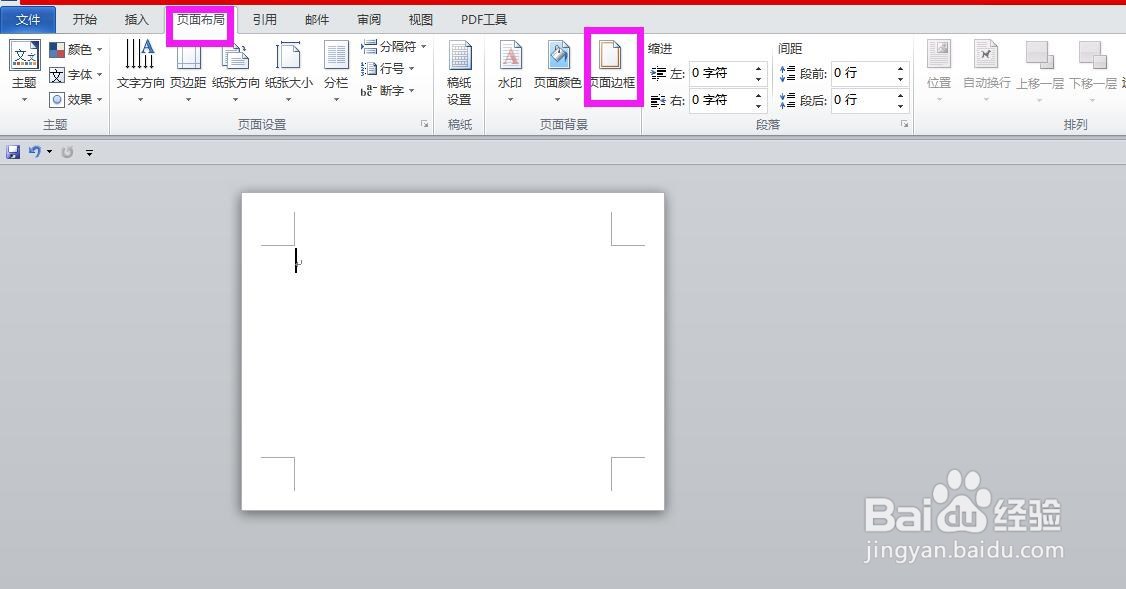


4、用Word或Excel整理好要设置标识卡的物件的统计表(如图所示,所有的花都在一个蕙蝤叼翕统计表中)。在边框内输入标识卡的基本项目,示例中输入:编号、名称、类别、数量。灞盅何麋依次点击邮件-选择收件人-使用现有列表,在弹出的选择数据源对话框中,根据文件的存储路径找到文件,选中,点击打开。

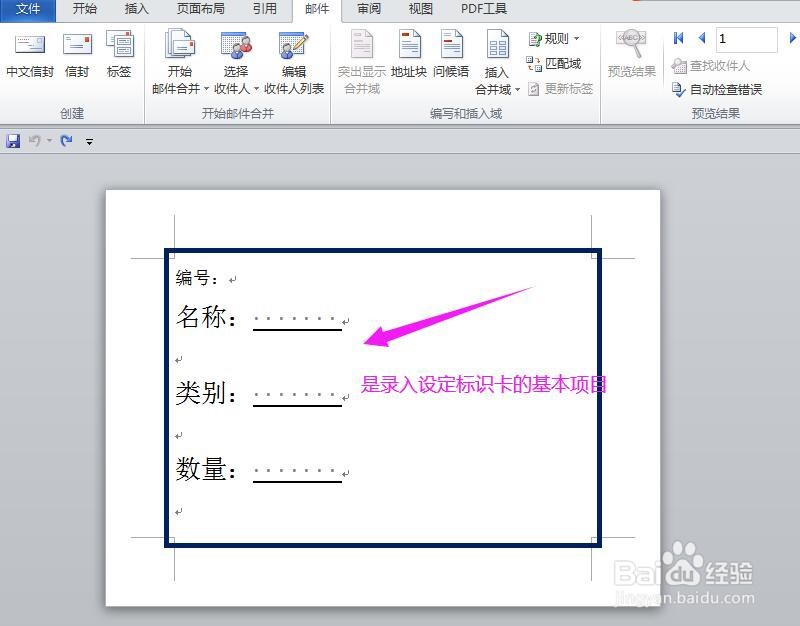
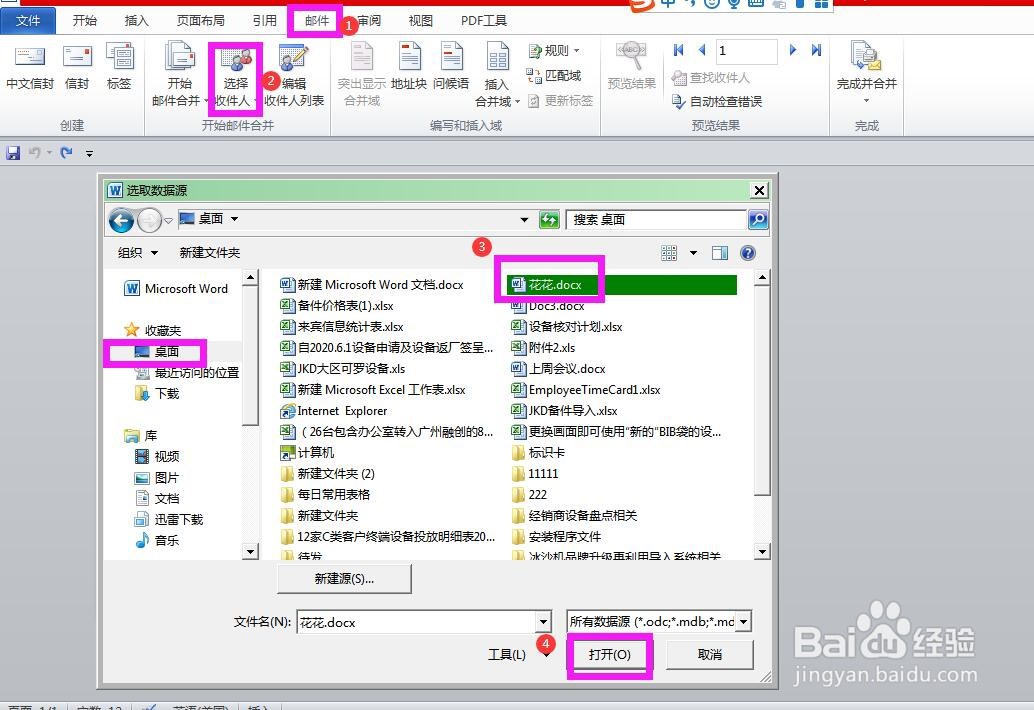
5、将插入点放在名称后面的空格处,依次点击邮件-插入合并域-名称,可以看到插入了一个名称域,用同样的方法插入类别域、数量域和图片域,点击预览结果,可以看到已设置。

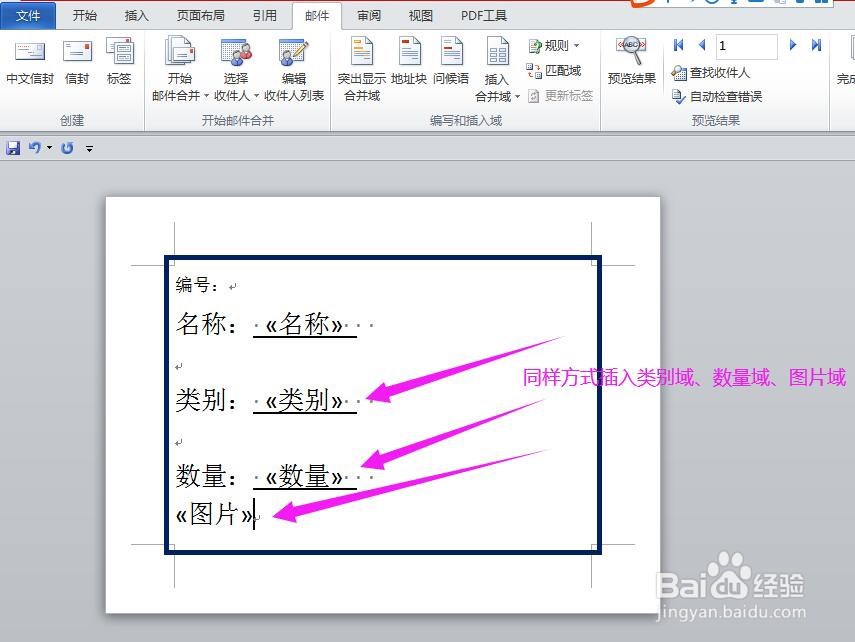

6、依次点击邮件-完成并合并-编辑单个文档,弹出合并到新文档小对话框,在小对话框内点选全部,点击确定,可以看到所有的标识卡已被合并到同一个文档中,我们可以点击文件-打印,即可预览打印所有的标识卡。